Personalizar manifesto do aplicativo
O manifesto do aplicativo (anteriormente chamado de manifesto de aplicativo do Teams) descreve como seu aplicativo se integra ao Microsoft Teams. Após o scaffolding, o arquivo de manifesto do aplicativo padrão está disponível em appPackage/manifest.json. O arquivo de manifesto do aplicativo contém algumas variáveis de ambiente com formato de ${{XX_XX}}, e os valores reais são resolvidos usando o Microsoft Teams Toolkit com arquivos env como env/.env.dev e env/.env.local.
Para visualizar o manifesto do aplicativo com conteúdo real, o Teams Toolkit gera os arquivos de manifesto do aplicativo de visualização em appPackage/build pasta, conforme mostrado na seguinte estrutura de pastas:
└───appPackage
└───build
├───appPackage.{env}.zip - Zipped app package of remote Teams app
├───appPackage.local.zip - Zipped app package of local Teams app
├───manifest.{env}.json - Previewed manifest of remote Teams app
└───manifest.local.json - Previewed manifest of local Teams app
Você pode visualizar o arquivo de manifesto do aplicativo em ambientes locais e remotos.
Visualizar o arquivo de manifesto do aplicativo no ambiente local
Para visualizar o arquivo de manifesto do aplicativo no ambiente local, selecione a chave F5 para executar a depuração local. Depois de gerar as variáveis de ambiente no env/.env.local, o pacote de aplicativos e o manifesto do aplicativo de visualização são criados em appPackage/build pasta.
Você também pode disparar o Pacote de Aplicativos zip teams do modo de exibição de árvore ou Teams: Pacote de Aplicativos do Zip Teams da paleta de comandos para gerar o manifesto do aplicativo de visualização e o pacote de aplicativos.
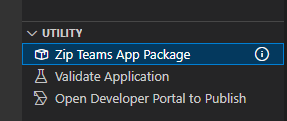
Visualizar o arquivo de manifesto do aplicativo em ambiente remoto
Para visualizar o arquivo de manifesto do aplicativo em ambiente remoto, você pode disparar Provisionar do modo de exibição da árvore ou do Teams: Provisionar na paleta de comandos. Ele gera variáveis de ambiente para o aplicativo remoto do Teams, o pacote de aplicativos build e o manifesto do aplicativo de visualização em appPackage/build pasta.
Você também pode disparar o Pacote de Aplicativos zip teams do modo de exibição de árvore ou Teams: Pacote de Aplicativos do Zip Teams da paleta de comandos para gerar o manifesto do aplicativo de visualização e o pacote de aplicativos.
.png)
Personalizar o manifesto do aplicativo no Visual Studio Code
Durante a depuração ou provisionamento local, o Teams Toolkit carrega o manifesto do aplicativo e resolve o manifesto do aplicativo por variáveis de ambiente definidas em env/.env.xx, em seguida, cria ou atualiza o aplicativo teams no Portal de appPackage/manifest.jsonDesenvolvedores para Teams.
Você pode definir seu próprio arquivo manifest.json em
teamsapp.ymleteamsapp.local.yml. Por exemplo, você pode colocar seu arquivo manifest.json notest/test.jsone atualizar osmanifestPathparâmetros em arquivos yaml.- uses: teamsApp/zipAppPackage # Build Teams app package with latest env value with: manifestPath: ./test/test.json # Path to manifest template outputZipPath: ./appPackage/build/appPackage.${{TEAMSFX_ENV}}.zip outputJsonPath: ./appPackage/build/manifest.${{TEAMSFX_ENV}}.jsonVocê pode definir suas próprias variáveis de ambiente. O manifest.json padrão contém alguns espaços reservados com formato de ${{xx_xx}}. Você pode definir suas próprias variáveis de ambiente e adicionar espaços reservados no arquivo manifest.json. Por exemplo, você pode personalizar a descrição do aplicativo definindo uma nova variável de ambiente no arquivo env/.env.xx e atualizar manifest.json com espaço reservado correspondente.
.env.dev
TEAMS_APP_DESCRIPTION=This is an amazing app
manifest.json
{
"$schema": "https://developer.microsoft.com/en-us/json-schemas/teams/v1.16/MicrosoftTeams.schema.json",
"manifestVersion": "1.16",
"description": {
"short": "${{TEAMS_APP_DESCRIPTION}}",
"full": "Full description of tab0418"
},
}
Valide o seu aplicativo
Após a personalização, talvez você queira validar o manifesto do aplicativo ou o pacote de aplicativos. Você pode disparar Validar Aplicativo do modo de exibição de árvore ou Teams: Validar Aplicativo na paleta de comandos. Há duas opções, Validar usando esquema de manifesto ou Validar pacote de aplicativo usando regras de validação.
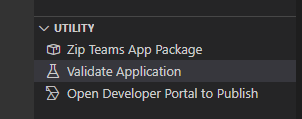
Validar usando o esquema de manifesto do aplicativo
Essa opção renderiza appPackage/manifest.json com variáveis de ambiente e valida o manifesto do aplicativo com seu esquema.
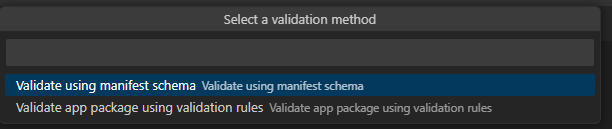
Como alternativa, use o seguinte comando de interface de linha de comando do Microsoft Teams Toolkit (CLI do Teams Toolkit):
teamsfx validate --manifest-path <YOUR-PATH-TO-MANIFEST>
Se você atender MissingEnvironmentVariablesError, significa que o Teams Toolkit não pode encontrar variáveis de ambiente correspondentes definidas em manifest.json. Talvez seja necessário executar Provisionar ou selecionar F5 para gerar variáveis de ambiente ou atualizar .env.xx manualmente o arquivo para atender ao valor.
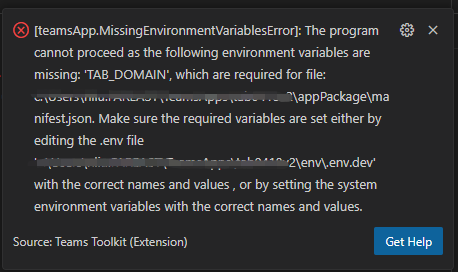
Validar o pacote de aplicativos usando regras de validação
Essa opção valida o pacote de aplicativos com zíper com regras de validação.
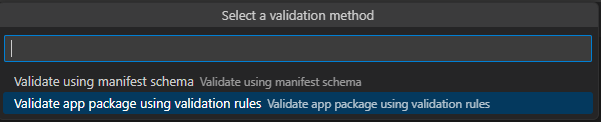
Como alternativa, use o seguinte comando CLI do Teams Toolkit:
teamsfx validate --app-package-file-path <YOUR-PATH-TO-APP-PACKAGE>
Ele tem outras regras de validação que o esquema de manifesto do aplicativo. Por exemplo, se a seção guia estática tiver entityId conversations e nome, o seguinte erro será exibido:
Atualizar o aplicativo teams
Depois de visualizar e validar o arquivo de manifesto do aplicativo, você pode sincronizar suas alterações locais com o Portal do Desenvolvedor do Teams disparando o comando Teams: Atualizar o Aplicativo do Teams da paleta de comandos.

Como alternativa, use o seguinte comando CLI do Teams Toolkit:
teamsfx update teams-app
Observação
- A alteração é refletida no Portal do Desenvolvedor. Todas as atualizações manuais no Portal do Desenvolvedor são substituídas.
- Para alterar o nome do aplicativo publicado, você deve modificar os
local.manifestarquivos emanifest.json.
Se o arquivo de manifesto do aplicativo estiver desatualizado devido à alteração do arquivo de configuração ou à alteração do modelo, selecione qualquer uma das seguintes ações:
- Somente visualização: o arquivo de manifesto do aplicativo local é substituído de acordo com a configuração atual.
- Versão prévia e atualização: o arquivo de manifesto do aplicativo local é substituído de acordo com a configuração atual e também atualizado para a plataforma do Teams.
- Cancelar: nenhuma ação é tomada.
Para visualizar valores para o ambiente local e de desenvolvimento
No appPackage/manifest.json, você pode ir ao CodeLens para visualizar os valores para local e dev ambientes.
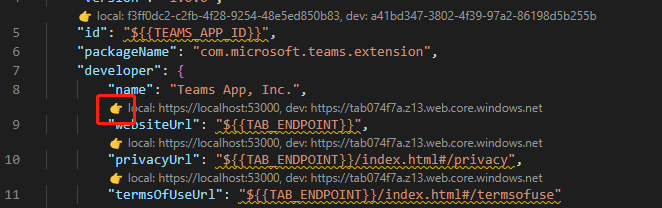
Observação
Provisione o ambiente ou execute a depuração local para gerar variáveis de ambiente.
Você pode ir para o .env arquivo selecionando CodeLens, que fornece uma lista suspensa com todos os nomes de ambiente. Depois de selecionar um ambiente, o arquivo correspondente .env será aberto.
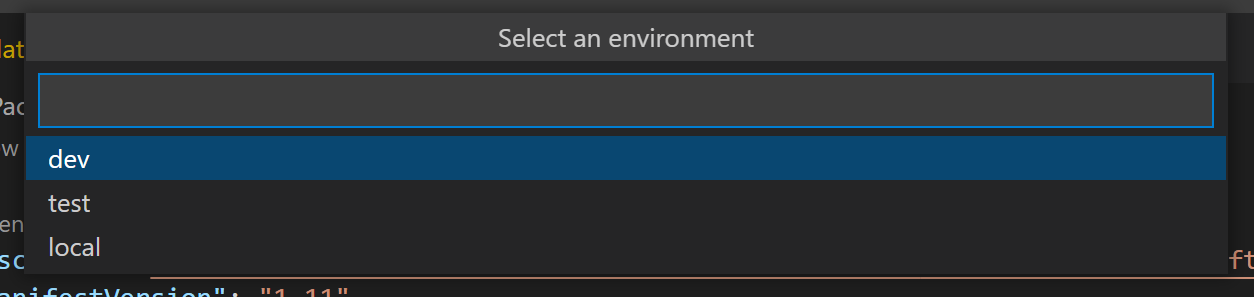
Para visualizar valores para todos os ambientes, você pode passar o mouse sobre o espaço reservado. Ele mostra uma lista de nomes de ambiente e valores correspondentes. Se você não provisionou o ambiente ou executou a depuração local, as variáveis de ambiente podem não existir. Provisione ou depure o aplicativo localmente para ver o valor do espaço reservado.
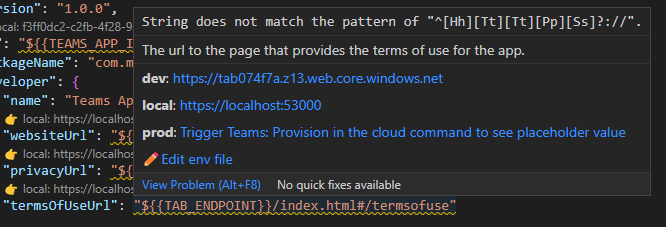
Confira também
Comentários
Em breve: Ao longo de 2024, eliminaremos os problemas do GitHub como o mecanismo de comentários para conteúdo e o substituiremos por um novo sistema de comentários. Para obter mais informações, consulte https://aka.ms/ContentUserFeedback.
Enviar e exibir comentários de
